Win732位旗舰版系统运行EXE程序提示没关联解决方法有哪些 Win732位旗舰版系统运行EXE程序提示没关联该如何解决
时间:2017-07-04 来源:互联网 浏览量:
今天给大家带来Win732位旗舰版系统运行EXE程序提示没关联解决方法有哪些,Win732位旗舰版系统运行EXE程序提示没关联该如何解决,让您轻松解决问题。
EXE是可执行程序,像我们平时打开程序都是以运行EXE文件为主的,不过有Win732位旗舰版系统用户反馈,在双击运行EXE文件的时候提示“文件没有与之关联的程序来执行”,而引起程序无法正常运行,其实这样的问题是注册表中EXE文件的关联出错导致,通过下面的方法可以解决。一、创建一个注册表文件:
1、打开记事本,然后在复制下面的代码到记事本中:
Windows registry editor version 5.00 [hkey-classes-root.exe] @=“exefile” “content type”=”application/x-msdownload” [hkey-classes-root.exepersistenthandler] @=”{0910f2470-bae0-11cd-b579-010002b30bfeb}”
如下图所示:
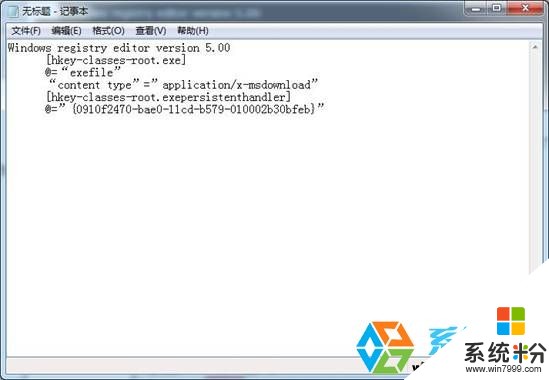
2、然后点击记事本菜单上的文件,选择“另存为”,保存类型选择“所有文件”,并命名为 后缀为.reg的文件,保存在桌面即可;
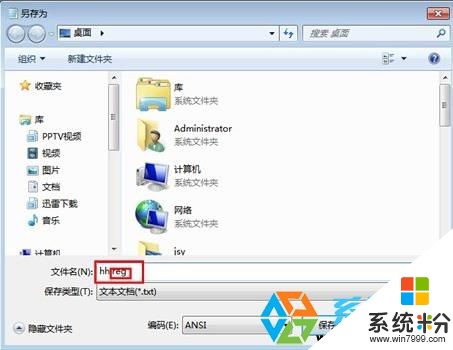
二、导入注册表文件:
1、双击刚才创建好的*.reg注删表文件,win7系统会提示是否继续,我们点击“是”就可以了;
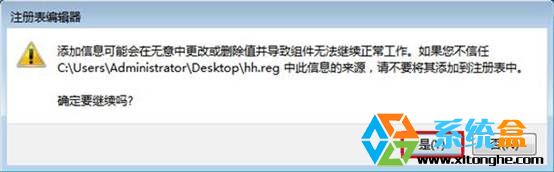
2、这时我们就把注册表代码导入到Win7系统的注册表中了,虽然可以打开注册表编辑器来修改,不过这种导入方式更简单,不容易出错。
通过以上两个步骤我们就对注册表EXE关联键值进行了修复,我们再次运行EXE文件就不会出现没有可用的关联程序来执行的提示了。以上方法希望能对大家有帮助。
以上就是Win732位旗舰版系统运行EXE程序提示没关联解决方法有哪些,Win732位旗舰版系统运行EXE程序提示没关联该如何解决教程,希望本文中能帮您解决问题。
我要分享:
上一篇:win7 32位系统怎样去除程序图标上的小盾牌? win7 32位系统去除程序图标上的小盾牌的方法?
下一篇:win7旗舰版怎样关闭屏幕亮度自动调节功能 win7旗舰版关闭屏幕亮度自动调节功能的方法
相关教程
- ·Win7系统管理打不开提示没有关联程序来执行操作该如何解决 Win7系统管理打不开提示没有关联程序来执行操作该怎么解决
- ·win7旗舰版电脑关机时老是出现程序仍在运行提示如何解决 win7旗舰版电脑关机时老是出现程序仍在运行提示怎么解决
- ·win7旗舰版电脑中某个运行程序突然没声音了如何解决? win7旗舰版电脑中某个运行程序突然没声音了的解决办法
- ·win7系统打开运行程序提示联机检查的方法
- ·雨林木风系统win7旗舰版玩cs1.5可是程序运行不了该怎么处理 雨林木风系统win7旗舰版玩cs1.5可是程序运行不了该如何处理
- ·win732位旗舰版系统硬盘安装的方法 win732位旗舰版系统硬盘如何安装
- ·win7原版密钥 win7正版永久激活密钥激活步骤
- ·win7屏幕密码 Win7设置开机锁屏密码的方法
- ·win7怎么硬盘分区 win7系统下如何对硬盘进行分区划分
- ·win7 文件共享设置 Win7如何局域网共享文件
Win7系统教程推荐
- 1 win7原版密钥 win7正版永久激活密钥激活步骤
- 2 win7屏幕密码 Win7设置开机锁屏密码的方法
- 3 win7 文件共享设置 Win7如何局域网共享文件
- 4鼠标左键变右键右键无法使用window7怎么办 鼠标左键变右键解决方法
- 5win7电脑前置耳机没声音怎么设置 win7前面板耳机没声音处理方法
- 6win7如何建立共享文件 Win7如何共享文件到其他设备
- 7win7屏幕录制快捷键 Win7自带的屏幕录制功能怎么使用
- 8w7系统搜索不到蓝牙设备 电脑蓝牙搜索不到其他设备
- 9电脑桌面上没有我的电脑图标怎么办 win7桌面图标不见了怎么恢复
- 10win7怎么调出wifi连接 Win7连接WiFi失败怎么办
Win7系统热门教程
- 1 win7系统改文件后缀名的方法。怎样更改win7系统文件后缀名?
- 2 如何更换win7系统窗口颜色 更换win7系统窗口颜色的方法
- 3 Win7系统桌面文件重命名需要如何刷新一下才显示。 Win7系统桌面文件重命名需要怎么刷新一下才显示。
- 4win7怎么样删除old的文件呢 old的文件不删除有什么后果呢
- 5win7系统和win10系统哪个好,win7和win10选哪个
- 6Win7磁盘BitLocker加密后重装电脑无法解锁怎么解决? Win7磁盘BitLocker加密后重装电脑无法解锁怎么处理?
- 7win7家长控制打不开如何解决 win7家长控制打不开解决的方法
- 8win7共享设置具体方法|win7局域网共享设置大全
- 9win7系统怎样关闭睡眠?win7系统关闭睡眠的方法。
- 10轻松获得WIN7管理员权限,从农民变身地主
最新Win7教程
- 1 win7原版密钥 win7正版永久激活密钥激活步骤
- 2 win7屏幕密码 Win7设置开机锁屏密码的方法
- 3 win7怎么硬盘分区 win7系统下如何对硬盘进行分区划分
- 4win7 文件共享设置 Win7如何局域网共享文件
- 5鼠标左键变右键右键无法使用window7怎么办 鼠标左键变右键解决方法
- 6windows7加密绿色 Windows7如何取消加密文件的绿色图标显示
- 7windows7操作特点 Windows 7的特点有哪些
- 8win7桌面东西都没有了 桌面文件丢失了怎么办
- 9win7电脑前置耳机没声音怎么设置 win7前面板耳机没声音处理方法
- 10多个程序或窗口之间切换 如何在windows7中利用快捷键切换多个程序窗口
